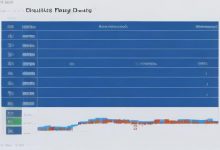新手购买幻兽帕鲁服务器后如何使用

总述
在《幻兽帕鲁》的世界中,玩家不仅可以体验与神奇生物“帕鲁”一起悠闲生活的乐趣,还能投身于激烈的冒险和战斗,为了能够更好地享受游戏并与朋友联机畅玩,许多玩家选择购买并搭建自己的专属服务器,本文将详细介绍如何从零开始购买并配置幻兽帕鲁服务器,包括选购服务器、登录服务器、部署幻兽帕鲁、防火墙设置、手动配置世界以及内存优化等步骤。
基础知识
幻兽帕鲁是一款开放世界生存制作游戏,玩家可以在游戏中与神奇的生物“帕鲁”互动,进行战斗、繁殖、协助农活等多种活动,游戏支持多人联机模式,玩家可以与朋友一起在一个相对独立且私密的空间中进行游戏,确保获得更加畅快的游戏体验,为了实现这一目标,玩家需要拥有一台服务器来运行幻兽帕鲁的专用服务器(Dedicated Server)。
一、选购服务器
选择合适的云服务提供商
腾讯云:提供轻量应用服务器,适合新手快速上手。
阿里云:同样提供便捷的游戏联机专区服务,简化服务器搭建过程。
选择服务器配置
根据幻兽帕鲁官方推荐配置及玩家数量需求,选择合适的CPU、内存、硬盘等配置,4核16G内存的配置可以满足大多数玩家的需求。
地域与套餐选择
优先选择距离较近的地域以减少网络延迟。
根据玩家数量选择合适的套餐规格,如入门配置(2~4人畅玩)、通用配置(4~8人畅玩)等。
购买与支付
确认产品信息后完成支付,并记下服务器的公网IP地址和登录凭证(如密码或密钥)。
二、登录服务器
Windows服务器登录方式
登录腾讯云轻量应用服务器控制台,获取服务器登录密码。
选中服务器实例,点击登录按钮,并在登录页面输入登录密码即可进入PowerShell界面。

Linux服务器登录方式
同样通过腾讯云轻量应用服务器控制台获取登录密码。
选中服务器实例,点击登录按钮,选择SSH连接方式,并在登录页面输入密码或密钥进行登录。
三、部署幻兽帕鲁
一键部署(推荐新手使用)
腾讯云提供了第三方应用模板(幻兽帕鲁Windows和幻兽帕鲁Linux),全自动部署幻兽帕鲁游戏服务器,仅需轻点三次鼠标即可完成部署。
使用一键部署方式时,连接游戏所需的8211端口也将默认放通,无需手动进行服务器防火墙配置。
手动部署(适用于有一定技术基础的玩家)
Windows服务器手动部署
下载并安装必要的C++运行库和DirectX支持库。
在PowerShell中运行官方提供的一键部署脚本,如iex (irm 'https://palserver1251810746.cos.accelerate.myqcloud.com/palserver/Windows/install.ps1')。
注意:由于网络原因,可能需要多次重试或更换时间段再试。
Linux服务器手动部署
对于Linux服务器,建议使用Docker环境进行部署以简化流程。
具体步骤包括拉取Docker镜像、创建容器并运行幻兽帕鲁服务器等,详细教程可参考官方文档或社区资源。
四、防火墙设置
使用第三方应用模板创建的轻量应用服务器时,连接游戏所需的8211端口已默认放通。

若手动部署或自定义端口,需手动配置服务器防火墙规则以允许外部访问指定端口。
五、手动配置世界(可选)
玩家可以根据自己的喜好手动配置游戏世界参数,如地图大小、资源分布等。
具体配置方法可参考游戏官方文档或社区资源。
六、登录游戏
确保本地电脑已安装Steam客户端并购买幻兽帕鲁游戏。
打开Steam客户端并登录账号,在“库”中找到幻兽帕鲁并点击开始游戏。
选择“加入多人游戏(专用服务器)”,输入已部署服务器的公网IP地址和端口号(如11.11.11.11:8211),连接成功后即可开始游戏。
七、内存优化
由于幻兽帕鲁游戏可能存在内存泄露问题导致长时间运行后出现卡顿现象,建议玩家定期重启游戏服务或设置自动重启策略以清理内存。
Windows服务器可通过设置虚拟内存来缓解内存不足的问题;Linux服务器则可配置Zram或Swap分区作为临时内存使用。
便是新手购买幻兽帕鲁服务器后如何使用的详细指南,希望本文能帮助你顺利搭建自己的专属服务器并享受与朋友一起畅玩的乐趣!
到此,以上就是小编对于“新手购买幻兽帕鲁服务器后如何使用”的问题就介绍到这了,希望介绍的几点解答对大家有用,有任何问题和不懂的,欢迎各位朋友在评论区讨论,给我留言。